Построение графиков и диаграмм. 4.1. Цель лабораторной работы
4.1. Цель лабораторной работы
Целью лабораторной работы является изучение способов построения и оформления графиков и диаграмм.
4.2. Задания к выполнению лабораторной работы
Построить указанные преподавателем графики (диаграммы) на основе предложенных данных. Оформить полученную диаграмму.
4.3. Подготовка к работе
Для выполнения работы следует ознакомиться с примером действий для выполнения заданий, рассмотренным в разделе 4.4
4.4. Пример действий по выполнению заданий к лабораторной работе.
1. Запустите программу Excel (Пуск -> Все программы ->Microsoft Office ->Microsoft Excel 2013) и откройте книгу examples, созданную ранее.
2. Выберите щелчком на ярлычке неиспользуемый лист. Дважды щелкните на ярлычке листа и переименуйте его как “Построение графиков”
3. В столбец А, начиная с ячейки А1, введите произвольный набор из 5 значений независимой переменной. Значение переменной в ячейках A1÷A5 желательно вводить по возрастанию или по убыванию.
4. В столбец В, начиная с ячейки В1, введите произвольный набор значений функции, причем их количество должно совпадать с количеством значений столбца А. Значения функции желательно вводить по возрастанию или по убыванию.
(Последнее предложение необязательно, но гарантирует наглядность результатов лабораторной работы№6)
5. Методом протягивания выделите все заполненные ячейки столбцов А и В.
6. Щелкните на активное меню “Вставка” на стандартной панели инструментов и найдите вкладку “Диаграммы”.
7. В списке выберите «Точечная с гладкими кривыми».

8. Убедитесь, что диаграмма построена и внедрена на лист. Для изменения дизайна диаграммы, нужно щелкнуть на построенной кривой и выполнить:
Работа с диаграммами -> Конструктор -> (Выбрать любой стиль диаграммы)

9. Чтобы изменить название графика, нужно дважды щелкнуть на нем, и вписать новое.
Для изменения подписи графика следует совершить следующие действия:
Щелкнуть правой кнопкой мыши по графику -> Выбрать данные -> Изменить -> (Вписать название) ->ОК

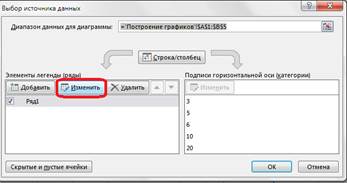
10. Чтобы изменить название осей графика, нужно щелкнуть по нему, выбрать в меню вкладку «Конструктор»->Макет диаграммы->Добавить элемент диаграммы->Названия осей и дать название каждой координатной прямой.
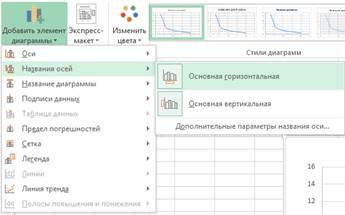
11. Сохраните рабочую книгу.
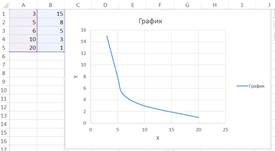
4.5. Контрольные вопросы.
1. Как определяется диапазон аргументов для построения графиков?
2. Какие действия производятся для построения графиков?
3. Как поместить график (диаграмму) на уже созданный лист и как на отдельный?
4. Как задать имена графиков?
5. Как задавать названия осей?
5. Лаболаторная работа №5
Лабораторная работа №5
